Hvorfor telefonen ikke ser Wi-Fi-nettverket til ruteren
Hvis du gikk til denne siden, har telefonen din sannsynligvis sluttet å se Wi-Fi-nettverket eller nettverkene. Dette kan være et hjemmenettverk, et sted på besøk, et offentlig trådløst nettverk, etc. Problemet er at nettverket vi trenger ikke vises i listen over tilgjengelige på telefonen. Han finner det rett og slett ikke, ser det ikke, og følgelig er det umulig å koble til et slikt nettverk. Det er ikke uvanlig at en mobil enhet ikke klarer å finne et bestemt Wi-Fi-nettverk. Som for eksempel en bærbar PC ser og kobler til uten problemer. Eller det kan være at telefonen ikke finner noe nettverk, mens andre enheter ser dem og fungerer perfekt med dem.
I denne artikkelen vil jeg prøve å samle alle de mest populære årsakene og løsningene som kan hjelpe deg med å løse dette problemet. Som vanlig anbefales det først å finne ut hva problemet er: i en mobiltelefon eller en Wi-Fi-ruter. Hvis problemet er med Wi-Fi-nettverket hjemme, har vi større sjanse for å fikse alt, siden vi har tilgang til selve ruteren. Hvis dette er andres nettverk, er det lite sannsynlig at du vil være i stand til å gjøre noe.
I utgangspunktet spiller det ingen rolle hvilken enhet du har problemet på. Det er klart at dette mest sannsynlig er en Android- eller iOS-telefon. Vel, kanskje Windows Mobile også. Siden dette problemet knapt kan løses i innstillingene til selve mobilenheten, spiller det ingen rolle hvilken enhet du har. Det er det samme med ruteren.
Merk! Vi vil vurdere problemet når telefonen ikke ser det Wi-Fi-nettverket vi trenger i det hele tatt , eller ikke et eneste nettverk. Og ikke når det er et problem med tilkoblingen, eller tilgang til Internett etter tilkobling. Hvis du har et problem med tilkoblingen / tilgangen til Internett, så les artikkelen Telefonen kobler ikke til Wi-Fi. Internett fungerer ikke.Jeg har allerede skrevet separate artikler på Android- og iOS-enheter:
- Hva skal jeg gjøre hvis iPhone eller iPad ikke ser Wi-Fi
- Android-nettbrett eller smarttelefon ser ikke Wi-Fi
I denne artikkelen vil jeg gi generelle retningslinjer som skal hjelpe deg.
Telefonen ser ikke Wi-Fi-ruteren: mulige årsaker
Hvis du har et problem med et Wi-Fi-nettverk på 5 GHz, kan du se denne artikkelen: //help-wifi.com/poleznoe-i-interesnoe/pochemu-noutbuk-smartfon-ili-planshet-ne-vidit-wi-fi -sett-5-ghz /
1 Deaktiver / aktiver Wi-Fi, start telefonen og ruteren på nytt. For å komme i gang er det bare å gå til telefonens innstillinger og slå av Wi-Fi. Jeg tror alle vet hvordan de skal gjøre det.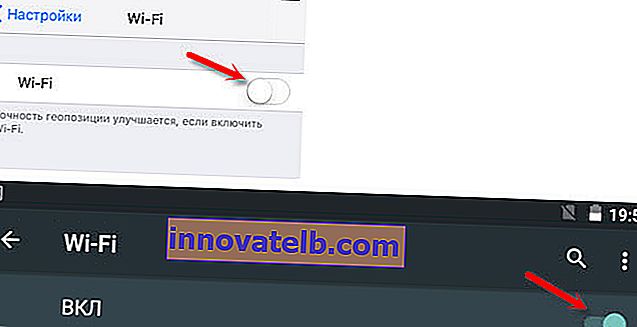
Slå den på igjen.
Vi starter telefonen på nytt:
- I Android er det bare å holde inne av / på-knappen og deretter velge "Start på nytt". Avhengig av produsent og Android-versjon, kan trinnene være litt forskjellige.
- På iPhone må du holde nede Hjem- og strømknappene. Telefonen starter på nytt.
Start ruteren på nytt. Hvis du har tilgang til det. Det er nok å slå av strømmen i et minutt og slå på ruteren igjen. Du kan utføre flere omstart på rad. Flere detaljer finner du her.
2 Bestem hva som er årsaken.Kontroller alle tre punktene:
- Hvis telefonen din ikke ser noen Wi-Fi-nettverk, men de finnes og andre enheter finner dem, er det klart at problemet er spesifikt på smarttelefonen din. Alt jeg kan anbefale er å starte den på nytt og fjerne dekselet fra det. Hvis han er det. Hvis det ikke fungerer, kan du prøve å utføre en fullstendig tilbakestilling av fabrikken. Hvis dette ikke hjelper, må du bære enheten til servicesenteret.
- Når enheten ikke finner ett nettverk, er det første trinnet å sjekke om andre enheter kan se det. Hvis de ikke ser det, er problemet mest sannsynlig på siden av ruteren. Last den på nytt. Hvis dette ikke hjelper, kan du se artikkelen: ruteren distribuerer ikke Internett via Wi-Fi.
- Hvis andre enheter finner et Wi-Fi-nettverk, men telefonen ikke gjør det, men samtidig ser andre nettverk, er problemet mest sannsynlig i ruteren. Å endre den trådløse kanalen og regionen hjelper vanligvis. Nedenfor vil jeg diskutere dette nærmere.
Du må gå til innstillingene til ruteren din, gå til seksjonen med Wi-Fi-innstillingene og prøve å angi den statiske kanalen til det trådløse nettverket og en annen region. Du kan også stille kanalbredden til 20 MHz. Bedre bytte.
På TP-Link-rutere ser det slik ut:
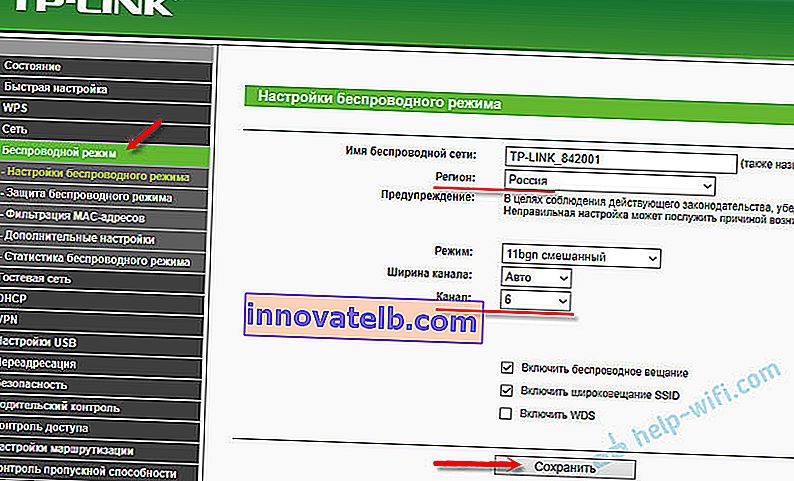
Flere detaljer i artikkelen: hvordan finne en gratis Wi-Fi-kanal og endre kanal på ruteren. Du kan eksperimentere med kanal og region. Sett for eksempel den amerikanske regionen. Hvis du har angitt en statisk kanal i innstillingene, angir du "Auto".
Andre problemer med gjenkjenning av Wi-Fi-nettverk
Jeg la også merke til at folk ofte skriver at telefonen ikke ser Wi-Fi på den bærbare datamaskinen. Jeg forstår at problemet oppstår når jeg distribuerer Internett fra en bærbar PC eller PC. I dette tilfellet er mitt råd å sørge for at den bærbare datamaskinen sender et trådløst nettverk først. Se for eksempel fra andre enheter. Du har kanskje startet tilgangspunktet feil. Her vil en artikkel om hvordan du distribuerer Wi-Fi fra en bærbar datamaskin eller datamaskin uten en ruter være nyttig. Ta telefonen nærmere datamaskinen.
Det neste tilfellet når Wi-Fi-problemer dukker opp etter telefonreparasjon. For eksempel, etter å ha byttet batteri, skjerm, glass, etui osv. I slike tilfeller anbefaler jeg deg å ta telefonen med en gang til verkstedet der den ble reparert. Siden mesteren sannsynligvis ikke koblet til antennen, eller selve Wi-Fi-modulen.
Det er ikke nødvendig å utelukke maskinvarefeil. Alt går i stykker, og modulen som er ansvarlig for å koble til Wi-Fi er ikke noe unntak.
Som vanlig kan du legge igjen spørsmålet ditt i kommentarene, eller dele nyttig informasjon om dette emnet. Jeg er alltid glad for å svare på spørsmålene dine og takknemlig for tilleggene til artikkelen.